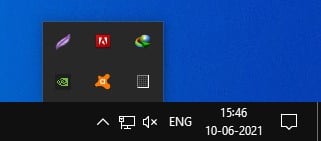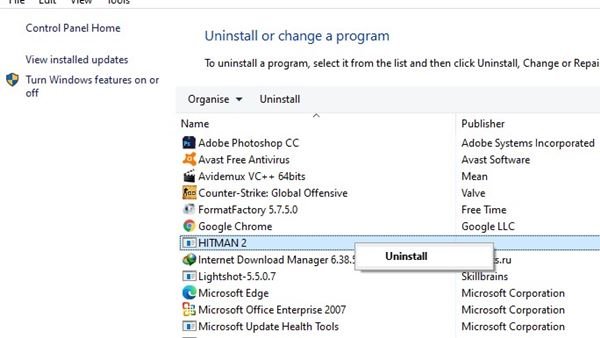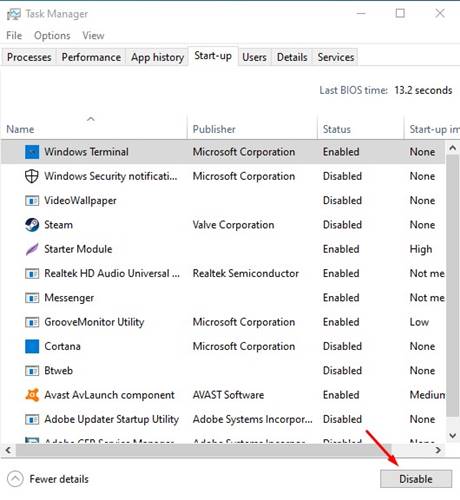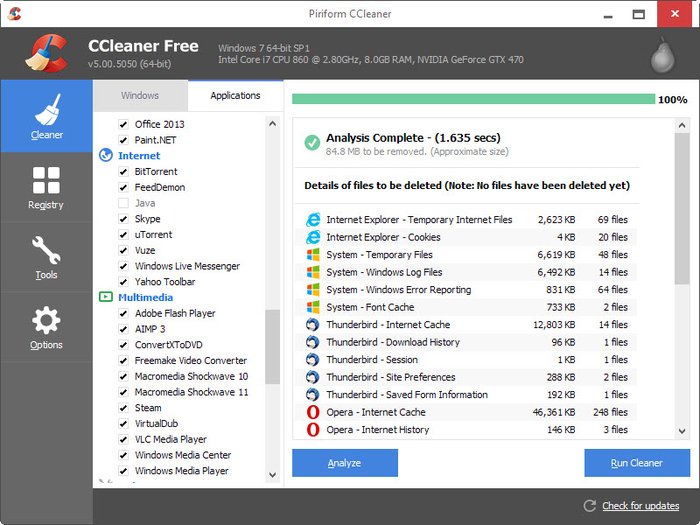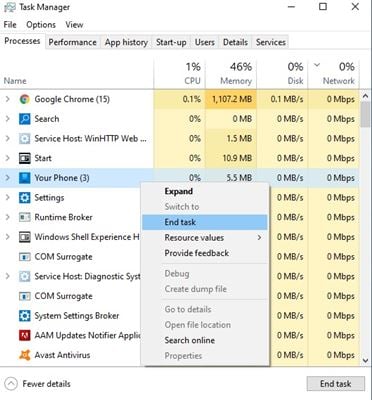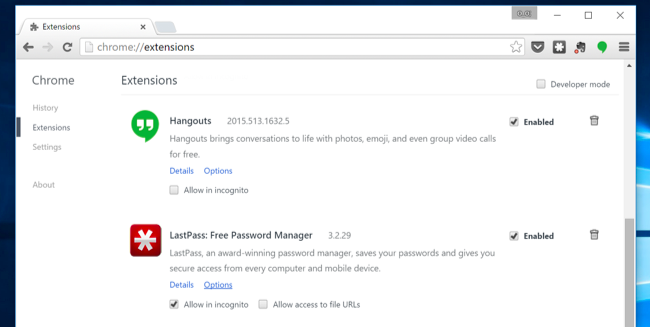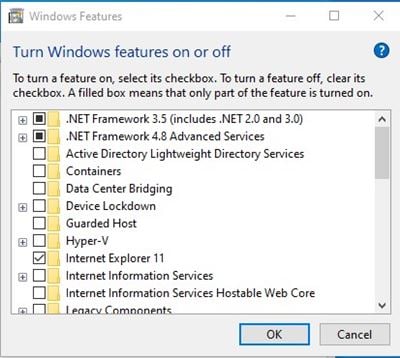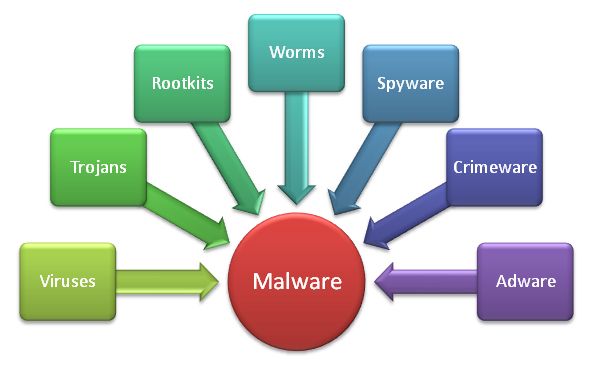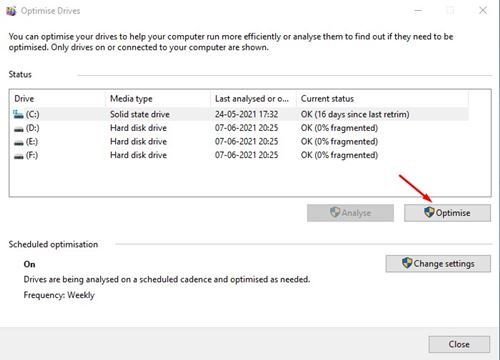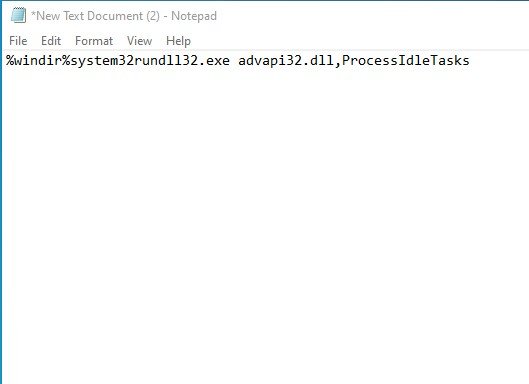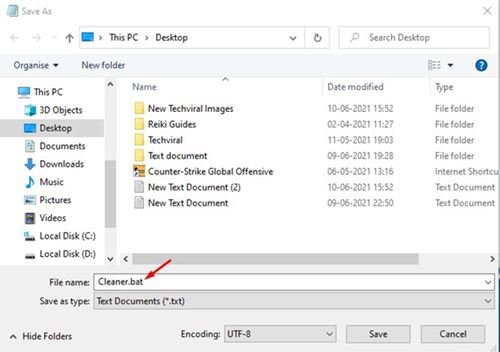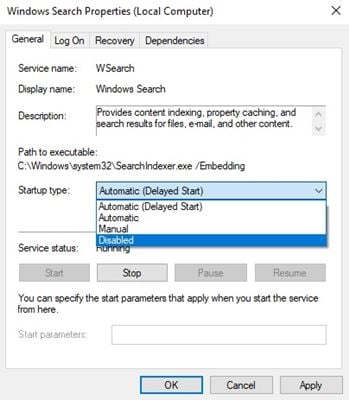Ki jan yo akselere Windows 10/11 òdinatè w lan (pi bon fason)
Li pral akselere Windows nan vitès konplè Jodi a Pami amelyorasyon yo nan teknoloji, kantite travay la sou sistèm nan double, pafwa sistèm nou an pa ka kontwole chaj travay sa yo, epi kòm yon rezilta, òdinatè nou an vin pi dousman pase nòmal.
Se konsa, èske òdinatè w lan ap kouri pi dousman pase nòmal? Ou vle akselere òdinatè w lan? Si wi, lè sa a ou ap li atik dwat la. Anjeneral gen plizyè santèn rezon ki fè yon òdinatè ralanti sou tan.
Odinatè oswa sistèm ralentissement te souvan yon siy chofè demode, mwens RAM, koripsyon dosye sistèm, viris ak malveyan, oswa yon erè pyès ki nan konpitè.
16 pi bon fason pou akselere Windows 10 PC ou
Kèlkeswa rezon an, nou te pataje kèk nan pi bon fason yo pi vit PC Windows 10. Se konsa, kite a tcheke fason yo.
1. Fèmen pwogram plato sistèm yo
Anjeneral, pi fò nan aplikasyon yo kouri sou PC ou parèt nan plato sistèm lan, oswa ou ka di zòn nan notifikasyon.
Ann di ou dekouvri nenpòt nan aplikasyon yo kouri nan plato sistèm ou a ki pa nesesè lè ou bezwen sispann yo. Sa a pral definitivman fè òdinatè w lan kouri pi vit.
2. Dezenstale pwogram ki pa vle
Ann admèt, pandan w ap itilize Windows 10, pafwa nou fini enstale plis aplikasyon pase nou bezwen. Gen kèk pwogram ki kouri nan background san konsantman nou an, epi ralanti tout aparèy la.
Genyen byen kèk pwogram ki tou sèvi ak entènèt koneksyon ak konsa ralanti entènèt la tou. Se konsa, ou bezwen manyèlman revize tout apps yo epi retire sa yo ou pa bezwen.
Pou retire aplikasyon yo sou Windows 10, louvri rechèch Windows 10 epi tape "Kontwòl Panel". Apre sa, louvri Kontwòl Panel nan meni an epi revize tout aplikasyon yo. Dwa-klike sou aplikasyon an ou vle dezenstalasyon epi chwazi opsyon "Désinstaller".
3. Enfim pwogram demaraj
Anpil itilizatè òdinatè reklame ke òdinatè yo ap kouri trè dousman. Sa rive paske gen anpil pwogram demaraj ki fèt pou kòmanse lè fenèt la kòmanse. Yo rele sa yo pwogram demaraj.
Pou ogmante vitès bòt, enfim pwogram demaraj yo. Pou sa, ou bezwen tape "msconfig" san guillemets nan lòd RUN la epi enfim pwogram nan ke ou santi ou pa itil.
4. Kouri Disk CleanUp
Disk CleanUp netwaye tout kachèt kondwi ki pa vle. Apre netwaye, òdinatè a vin pi vit. Pou itilize sèvis piblik netwayaj disk la nan Windows 10, swiv etap sa yo bay anba a.
- Louvri PC sa a sou PC ou.
- Dwa-klike sou C: kondwi a epi chwazi Pwopriyete.
- Apre sa, klike sou opsyon nan Netwayaj Disk.
Sa a se! Windows 10 pral kounye a eseye netwaye tout fichye tanporè ak vle ki estoke nan kondwi a enstalasyon sistèm.
5. Sèvi ak opsyon "Twazyèm Pati Netwayaj".
Genyen tou kèk pwogram ki disponib sou entènèt la pou netwaye kachèt disk la, tankou CCleaner. Pwogram sa a netwaye espas ki pa vle nan òdinatè w lan epi netwaye tout fichye tenten yo, ki gen ladan kachèt la. Anplis de sa, ou ka itilize nenpòt nan aplikasyon pou netwaye dosye tenten Gratui li pou netwaye tout fichye sipèfli ak tanporè.
6. One Stop pwosesis soti nan manadjè travay
Manadjè travay se yon karakteristik itil nan fenèt yo. Ou ka swiv chak pwosesis. Si nenpòt pwosesis dechaje soti nan òdinatè w lan oswa òdinatè w lan aksidan, jis louvri manadjè travay pa peze ALT + CTRL + EFIS. Nan sa a, ou ka sispann nenpòt pwosesis vle pa dwa-klike sou yon pwosesis ak Lè sa a klike sou opsyon Fen travay.
7. Enfim ekstansyon ki pa nesesè sou Google Chrome
Konpare ak lòt navigatè entènèt, Google Chrome konsome plis RAM. Se paske nou enstale anpil ekstansyon sou navigatè Chrome nou an.
Pi bon fason pou fè fas ak reta Chrome se enfim ekstansyon yo. Pou enfim ekstansyon sou Chrome, swiv etap sa yo bay anba a.
- Premye a tout, lanse navigatè Google Chrome.
- Klike sou twa pwen yo epi chwazi "Plis zouti > Ekstansyon."
- Nan paj ekstansyon an, efase ekstansyon ou pa bezwen yo.
8. Etenn karakteristik fenèt ki pa itilize yo
Lè w enstale Windows 7, Windows 8, ak Windows 10 ak paramèt default, w ap enstale anpil karakteristik ak sèvis ki pa itilize nan sistèm ou an. Men, nan kou, itilizatè an mwayèn pa sèvi ak pwogram sa yo ak sèvis nan sistèm nan fonksyone Windows. Se poutèt sa, li pi bon yo fèmen karakteristik sa yo ogmante pèfòmans.
- Louvri Kontwòl Panel epi klike sou Désinstaller yon pwogram. Ou pral wè opsyon a fèmen karakteristik Windows sou bò gòch la, epi ou bezwen klike sou sa.
- Chwazi youn pa youn pwogram ak sèvis ou vle sou aparèy Windows ou.
9. Ogmante RAM lè l sèvi avèk Pendrive
Ou ka itilize yon USB kondwi/plim kòm RAM nan Windows 7, 8 ak 10. Ou pa bezwen okenn aplikasyon twazyèm pati pou fè sa. Nou te diskite de metòd travay nan pòs nou an ki jan yo ogmante RAM ak USB / Pendrive nan Windows 8 ak 10 ki pral ede w ogmante RAM ak Pendrive.
10. Retire viris, malveyan ak trwayen
Viris yo se bagay ki pi afekte òdinatè a. Menm yon viris sèl ka fè òdinatè w lan trè dousman. Pou evite sa, telechaje epi enstale Pi bon antivirus pou Windows 10 PC . Apre sa, fè yon eskanè woutin nan òdinatè w lan epi netwaye tout viris nan òdinatè w lan. Sa a pral fè òdinatè w lan kouri vit.
11. Defragmente disk di ou
Windows 10 bay yon zouti defragmantasyon ki ka netwaye PC ou. Anplis de sa, zouti a diminye depo kondwi òdinatè w lan pou libere kèk espas.
Li tou optimize kondwi ou pou pi bon pèfòmans. Pou itilize Disk Defragmenter nan Windows 10, swiv etap ki anba yo.
- Premye a tout, louvri Windows 10 rechèch epi tape "defragmantasyon disk".
- Louvri opsyon Defragmantasyon ak Optimize Drive.
- Nan pwochen paj la, ou bezwen chwazi kondwi a ou vle optimize.
- Finalman, klike sou bouton Optimize.
12. Retire Temp Files
Oke, lè Windows lanse nenpòt pwogram, li kite dosye espesifik sou aparèy ou an, konsome espas ki gen kapasite. Se poutèt sa, sou tan, kantite dosye tanporè ogmante, ki evantyèlman ralanti òdinatè a.
Se konsa, pi bon opsyon se retire dosye tanporè sa yo. Efase dosye tanporè nan Windows se fasil; Ou bezwen louvri Start> Kouri. Nan dyalòg Kouri a, tape "%temp%" epi klike sou OK. Yon katab ap louvri. Ou bezwen efase tout fichye tanporè sa yo.
13. Sèvi ak yon dosye pakèt pou netwaye memwa a
Oke, Trick sa a se pou moun ki vle sove kèk tan siplemantè retire tout revèy la ak kachèt manyèlman. Trick sa a kreye yon dosye pakèt netwayaj memwa, epi li otomatikman efase tout fichye kachèt ak fichye temp.
Etap 1. Premye a tout, ou bezwen louvri Notepad ak Lè sa a kole kòd sa a nan li.
%windir%system32rundll32.exe advapi32.dll, ProcessIdleTasks
Etap XNUMX: Koulye a, ou bezwen pou konsève pou dosye a notepad ak non an Cleaner.bat. Lè sa a, finalman, sove fichye a sou Desktop ou.
Koulye a, chak fwa ou santi òdinatè w lan ap kouri dousman, kouri dosye a .bat.
14. Ajiste anviwònman pouvwa
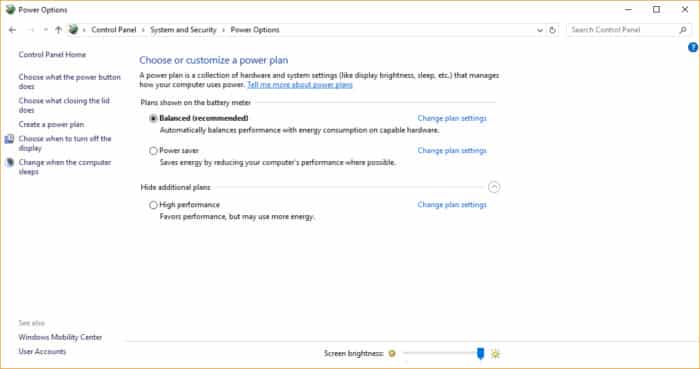 Oke, Windows 10 vini ak karakteristik nan ekonomize enèji amelyore. Sepandan, menm karakteristik la ka ralanti òdinatè w lan. Li anjeneral diminye pèfòmans PC pou konsève pou pouvwa. Se poutèt sa, ou bezwen ajiste anviwònman pouvwa yo amelyore pèfòmans nan òdinatè a.
Oke, Windows 10 vini ak karakteristik nan ekonomize enèji amelyore. Sepandan, menm karakteristik la ka ralanti òdinatè w lan. Li anjeneral diminye pèfòmans PC pou konsève pou pouvwa. Se poutèt sa, ou bezwen ajiste anviwònman pouvwa yo amelyore pèfòmans nan òdinatè a.
Tèt nan Kontwòl Panel> Materyèl ak Son> Opsyon Pouvwa. Anba Opsyon pouvwa, chwazi Plan pouvwa pou balanse. Ou ka chwazi tou pèfòmans segondè, men pèfòmans lan pral depann de processeur a ak RAM.
15. Enfim rechèch Indexing
Karakteristik rechèch Windows 10 a endis disk ou nan background nan. Karakteristik la ede amelyore karakteristik rechèch la. Sepandan, menm karakteristik la ka ralanti pèfòmans Windows. Se konsa, pou enfim rechèch Indexing, swiv kèk nan etap senp yo bay anba a.
- Premye a tout, louvri bwat dyalòg Kouri (Windows Key + R).
- Nan bwat dyalòg Kouri a, antre Sèvis. MSc epi peze Antre.
- Nan paj Sèvis Windows la, chèche Sèvis Indexing oswa Windows Search.
- Double klike sou chak sèvis epi chwazi "Enfim"
Tanpri sonje ke enfim karakteristik nan ka lakòz pwoblèm pandan w ap jwenn aksè nan meni rechèch la nan Windows.
16. Reyajiste PC ou
Windows 8, 8.1 ak 10 vini ak yon opsyon pou reset PC ou. Pafwa akòz kèk erè rejis, òdinatè w lan ka fonksyone san rezilta.
Se konsa, ou ka eseye Reyajiste sistèm ou a. Sa a pral travay, men li pran yon bon bout tan pou konplete tout pwosedi reset la.
Pa sa, ou ka akselere ralanti Windows 10 PC ou byen vit. Espere atik sa a te ede ou! Tanpri pataje ak zanmi w tou. Si w gen nenpòt dout konsènan sa a, fè nou konnen nan bwat kòmantè ki anba a.